百度网盘下载文件出现网络异常怎么办
百度网盘是我们常用的存储文件的软件之一,有小伙伴问百度网盘下载文件出现网络异常怎么办,下面小编介绍一下。
具体如下:
方法一
1. 打开浏览器,搜索“百度网盘”,打开主页后,点击右上角的"下载客户端",打开【百度网盘】图标
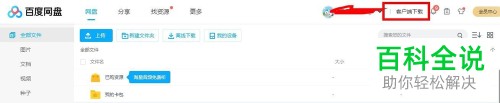
2. 然后右击不能正常下载的文档,弹出窗口选择"下载"
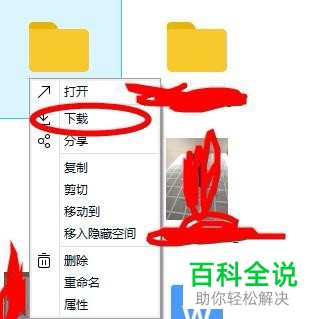
3. 再点击上方的"传输列表"选项,可以查看下载进度,如果网络异常会自动暂停下载,可以点击再次下载
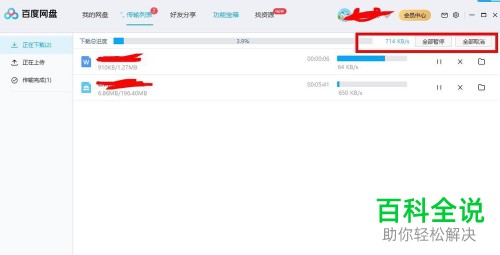
4.打开未下载完成的文件所在的文件夹,将该文件删除后,重新下载
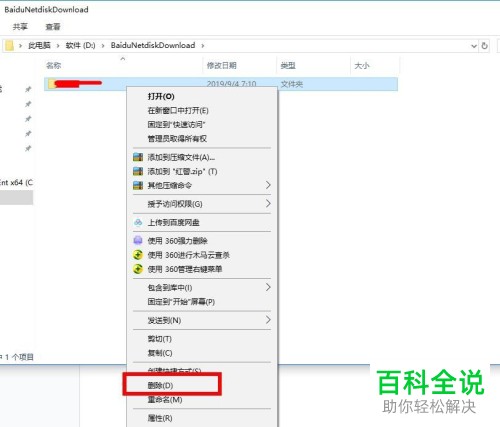
5. 如果还是无法解决问题的话,可以点击应用右上方的"问题反馈",选择问题和输入描述后,进行反馈
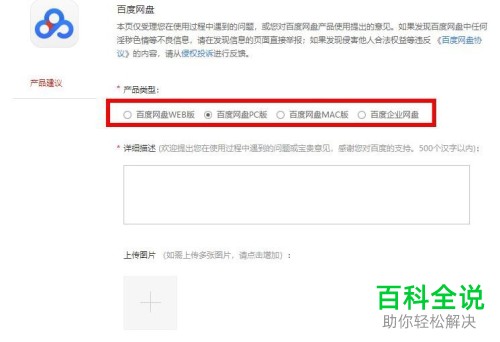
方法二
1. 右击电脑下方的"网络"图标,弹出窗口选择“打开网络和共享中心”,然后点击"问题疑难解答"选项
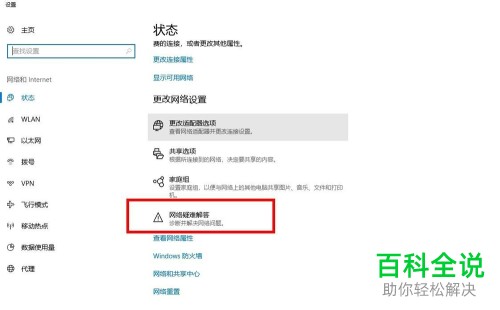
2. 右击"本地连接",选择"诊断"后,按提示进行修复网络
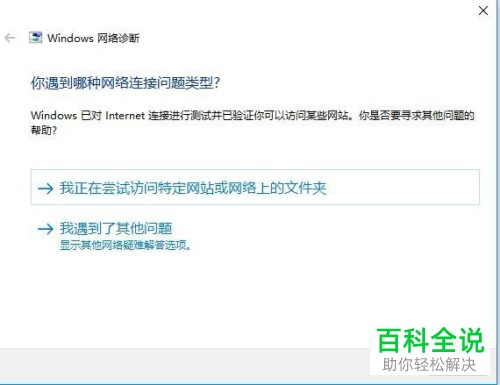
3. 或者打开"重置网络"页面,点击“立即重置”按钮恢复网络的默认设置,然后重启电脑即可
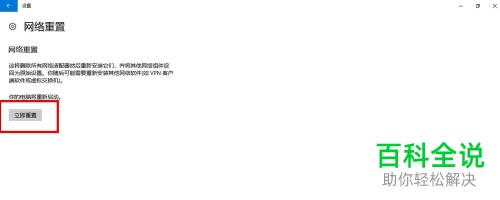
以上就是百度网盘下载文件出现网络异常的解决办法。
赞 (0)

